Шукаєте панель запуску програм із підтримкою багатомоніторних програм для запуску програм як з основного, так і з вторинного монітора дисплея? Запуск це свіжоспечена програма з відкритим кодомпанель запуску, яка містить ряд функцій з можливістю вказувати аргументи команд для налаштування функціональної поведінки ваших найбільш часто використовуваних програм. Що робить його унікальним від інших запуску програм, доступних там, це те, що він підтримує налаштування декількох моніторів; за допомогою консолі конфігурації можна вказати монітор дисплея, звідки ви бажаєте відкрити меню для доступу до вказаних програм. Як і будь-який інший запуск програм, він дозволяє створювати підменю для організації додатків у різні групи. Крім індивідуальних налаштувань меню, в комплекті є параметри для встановлення непрозорості панелі запуску та встановлення розміру панелі запуску, а також меню параметрів. На жаль, він не підтримує запуск декількох програм одночасно, але ви можете створити пакетний файл сценарію, що містить розташування ваших додатків, і додати його до меню. Він також містить можливість встановити пріоритет процесу програми, який застосовується до програми щоразу, коли ви запускаєте його з панелі запуску.
Перш ніж використовувати панель запуску для доступу допрограму, відкрийте вікно налаштувань у меню системного лотка. Це дозволяє вам налаштувати параметри налаштування кількох моніторів, а також вказати програми, які ви хочете запустити з панелі запуску. Щоб додати програми до панелі запуску, виберіть Меню на вкладці та натисніть значок додавання програми (другий звгорі) з панелі значків праворуч. Введіть ім’я, яке ви хочете встановити для програми, додайте шлях програми, просто натиснувши кнопку перегляду, введіть аргументи для програми (якщо потрібно), а потім встановіть пріоритет процесу для програми. Як тільки все буде на місці, натисніть Застосувати. Після додавання шляхів до програми переставте список програм за допомогою кнопок вгору та вниз. Додавати підменю для запуску меню бар легко. Просто натисніть на додавання папки піктограми та введіть назву меню. Після створення можна додавати програми та переставляти їх у підменю.

На вкладці Загальні показано макет підключеногодисплеї моніторів. Тут ви можете вибрати краї екрану, де слід розмістити панель запуску, встановити непрозорість панелі та встановити масштаб меню. Мабуть, найпомітнішим аспектом програми є те, що вона дозволяє встановлювати кілька екранів на екрані моніторів. Наприклад, ви можете встановити правий край основного монітора та вибрати верхню, праву та ліву сторони іншого підключеного монітора дисплея. Він покаже вам червону смугу на зазначених сторонах екранів, що дозволяє вам відкривати панель запуску для доступу до програм.
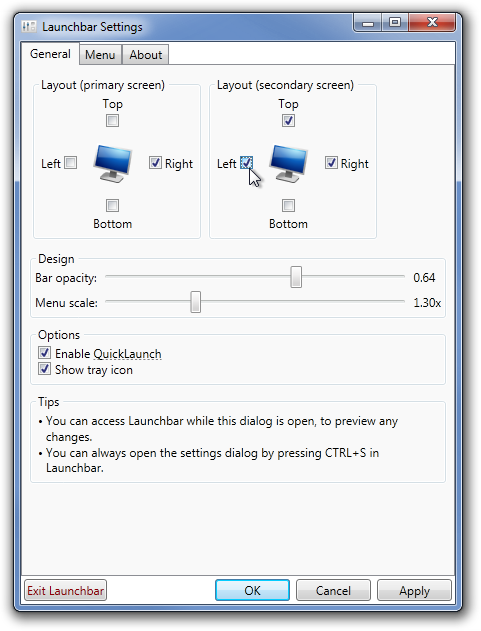
Клацніть OK, щоб застосувати налаштування та закрийте діалогове вікно. Тепер перейдіть до вказаного краю екрана та праворуч на червону смугу, щоб відкрити панель запуску.
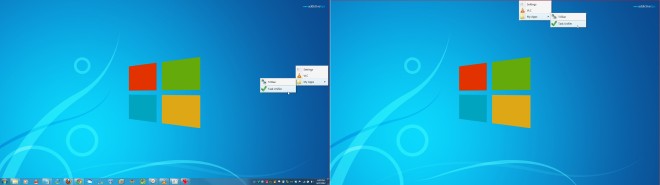
Панель запуску - це портативний додаток, який працює на Windows XP, Windows Vista та Windows 7 за умови встановлення .Net Framework 4.5.
Завантажити панель запуску













Коментарі